小白从零开始搭建自己的博客
效果展示
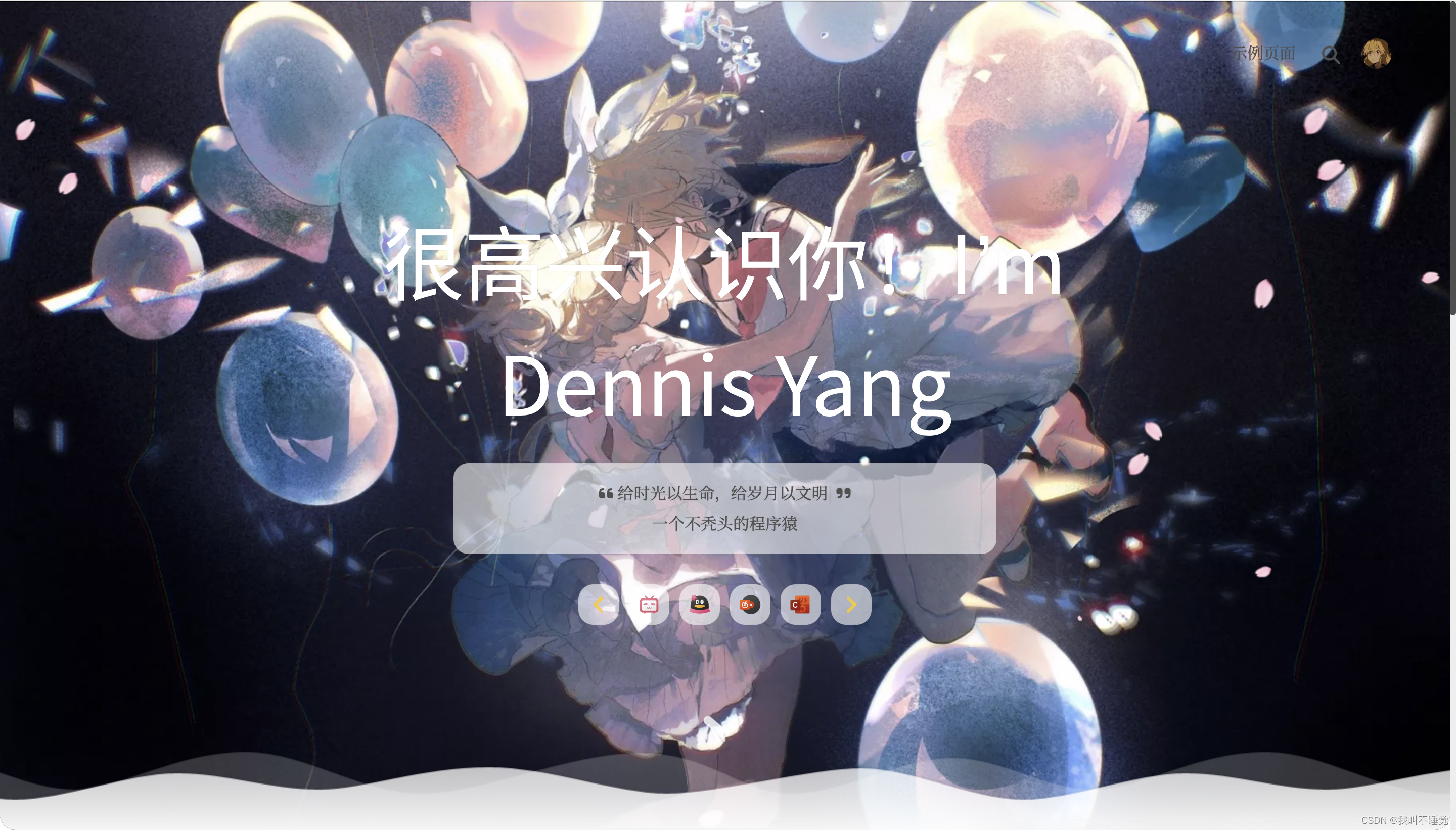
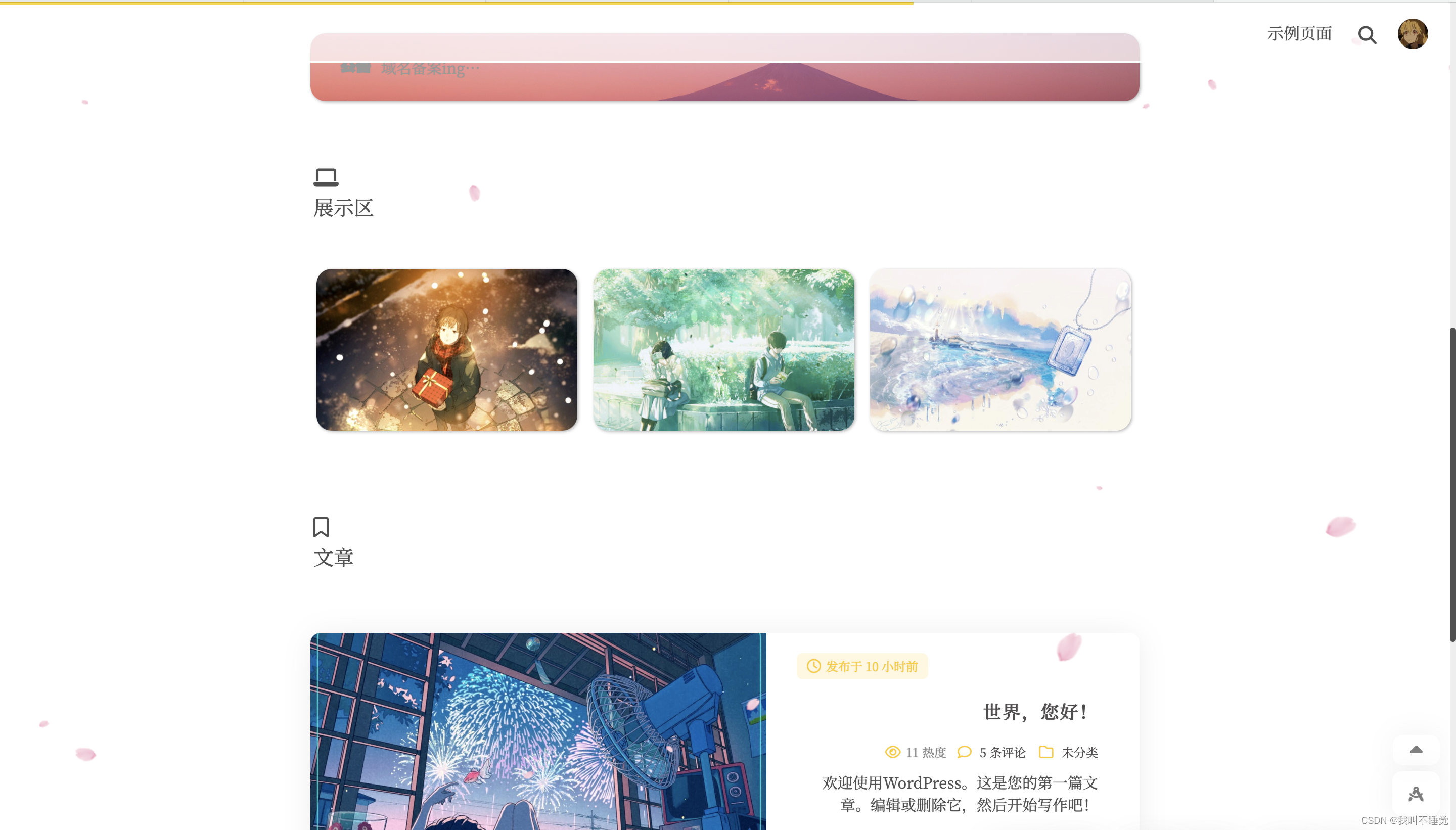
对于我这个小白来说,我感觉这个博客的首页真的泰酷辣!
服务器购买
首先你要拥有一个云服务器,这里我以阿里云为例。
没有用过阿里云的小伙伴们可以先试用以下这个云服务器!(我之前没发现有这个,错过了这个白嫖三个月的机会……)网址在后面? ? ?阿里云免费试用 - 阿里云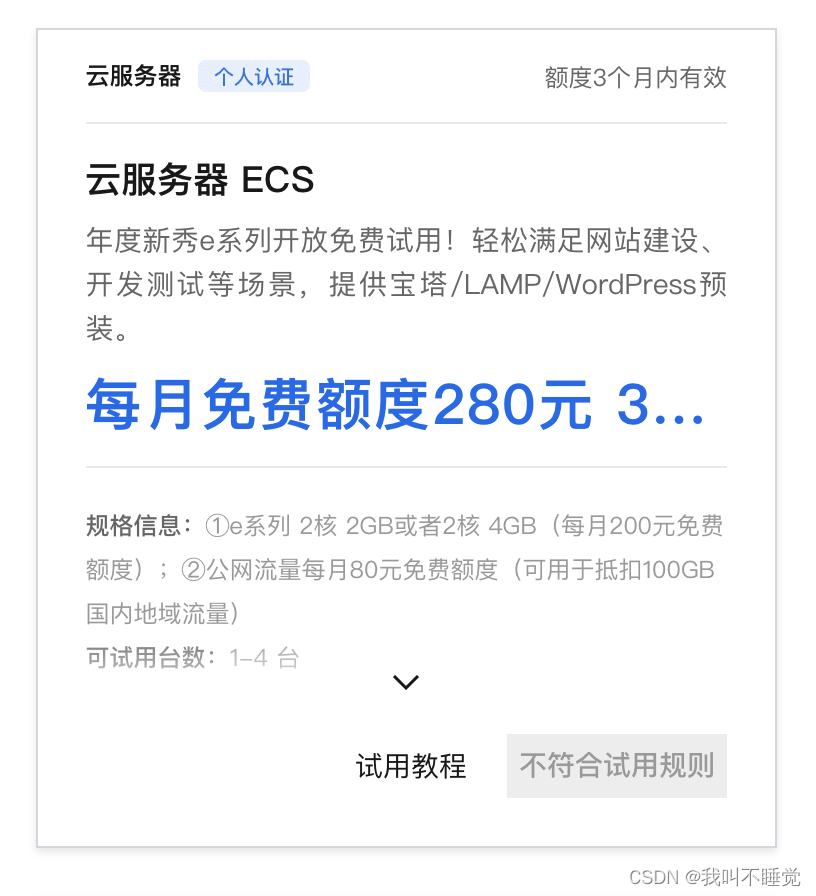
当然,还有一个阿里云的学生机可以白嫖!

这里可以白嫖3+1+6一共10个月的服务器,还有一个300元的券的福利,在这里我就不多赘述了,你们自己找一下^o^!我们进入下一趴!
地域方面
有中国香港选择中国香港(因为它不用备案,但是一般抢不到),没有的话就选择离自己近的地域吧~
镜像选择
这边使用的是阿里云的Linux的镜像
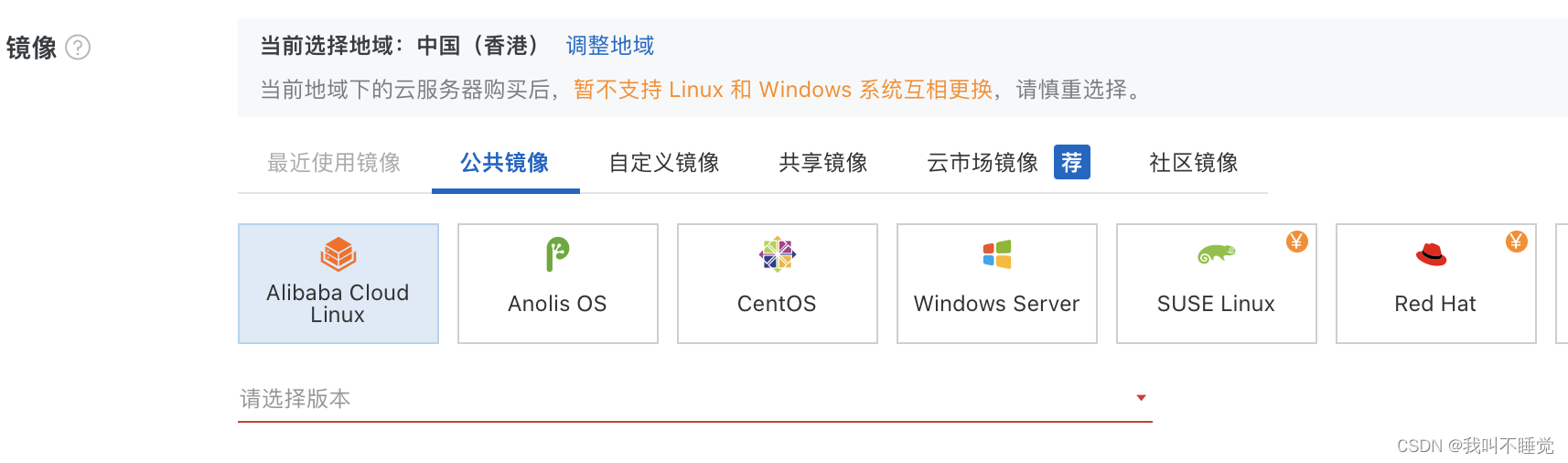
域名注册
一般首年都是1块钱,但是我买过了,所以显示的比较贵……

购买一个心仪的域名,再进行实名认证最后再进行备案就完成啦!(这里我就不多说咧,因为我的域名也在备案中……不过没关系,我们可以先用公网ip访问!)
前期准备
重置密码
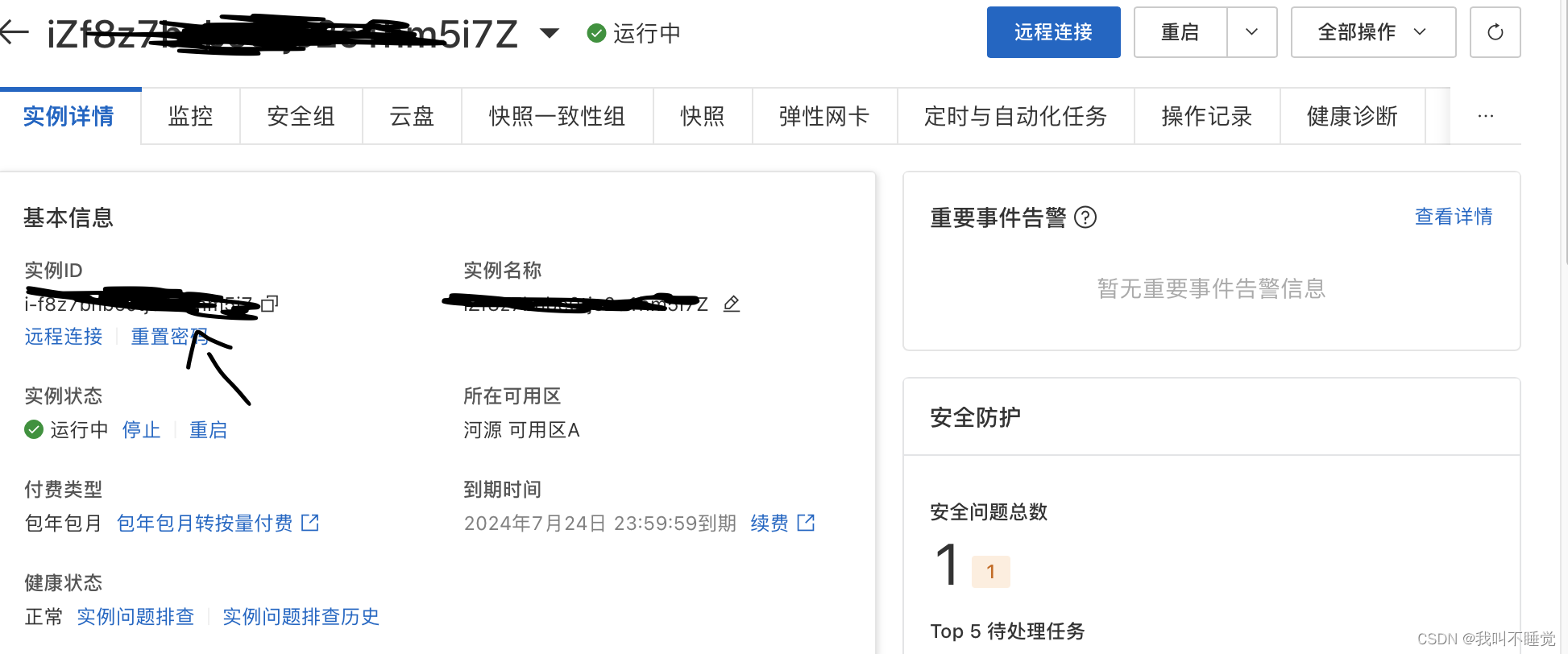
在这里,先重置密码,然后等待服务器重启!
打开远程连接

选择Workbench远程连接的立即登陆,输入刚刚重置的密码,连接我们的服务器!
宝塔面板部署
在命令行中输入
yum install -y wget && wget -O install.sh http://download.bt.cn/install/install_6.0.sh && sh install.sh ed8484bec在弹出一大串代码后,输入y,执行安装程序,结束后,在最后会有这么几行文字信息(网上找的,有点不清晰……意思就是那么个意思)

把这里的信息复制,保存到记事本或者备忘录,这个就是你的面板账号和密码啦!
配置安全组
进入阿里云服务器管理页面,点击安全组选择管理规则。

添加刚刚命令行返回的端口号以及80和443端口,源选择0.0.0.0

然后我们就可以通过刚刚命令行中的外网访问控制面板的url访问我们的服务器管理面板啦!
注册宝塔面板
在这里,先注册宝塔面板的账号?宝塔面板 - 简单好用的Linux/Windows服务器运维管理面板
后续登陆要用到,在这里,我们先注册好!
访问外网面板地址

输入开始让大家保存到记事本的账号和密码,登陆我们的宝塔面板!

选择第一个套件!等待安装完毕,我们的宝塔面板配置就完成啦!
将域名解析到云服务器

点击控制台的域名管理,找到你要解析的域名,点击后面的解析。

点击后进入一个新的页面,点击新手引导,把你的云服务的公网ip复制到那个框框中。这样我们就完成了域名的解析!接下来就可以使用域名访问啦!(域名要备案ho,如果没有备案就用公网ip访问也没关系)
一键部署博客
在宝塔面板的导航栏中找到软件商店,点击后,选择一键部署的模块(一般在最后一个)

输入你的域名,域名没备案就输入公网ip,输入完成点击提交,即可自动下载WordPress程序!

接着,我们点击这里的访问地址,即可开始WP的初始化!

语言选择简体中文,点击下一步,就进入了这个界面。

数据库名、用户名、密码,输入刚刚给你的,点击提交
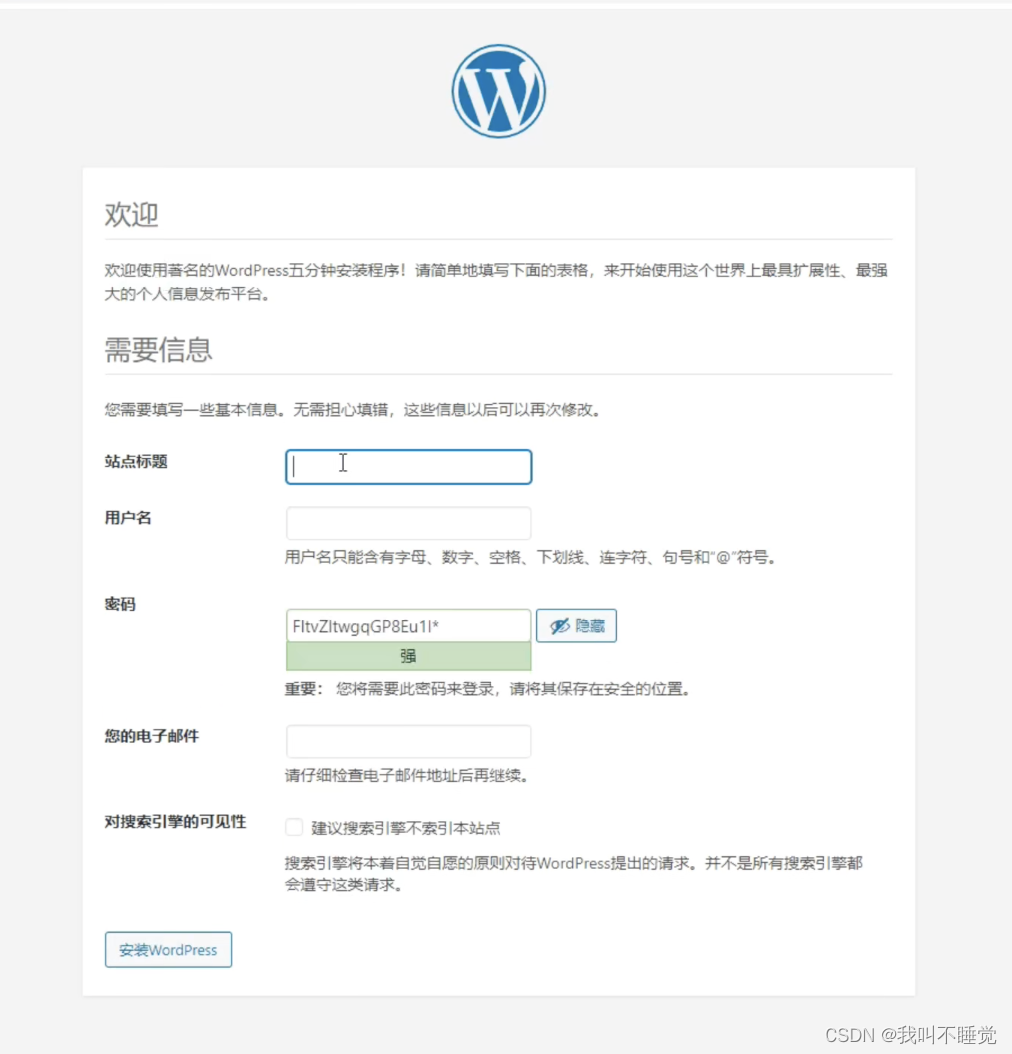
用户名、密码、邮箱,好好填,填写完自己的信息后,就完成安装啦!
接下来登陆刚刚填写的用户名和密码,就可以登陆我们的博客后台

大概是这个样子,在这里我们可以完成更改外观、发布文章、更改设置等操作,到这一步就靠大家自己摸索一下吧……
安装iro主题
接下来就进入我们的最后一步,安装iro主题了
点击外观->添加新主题->上传主题
就可以看到以下这个界面啦!

在这里下载主题(github),如果打不开就使用百度网盘打开我分享的链接: https://pan.baidu.com/s/1IPk4pwFQTdIBuOEAnEEP3A?pwd=hvs2 提取码: hvs2
最后配置什么的,就根据你的个性化设置吧!祝你建站成功!
如果这篇文章对你有帮助的话,麻烦点个赞哈,这是对我最大的鼓励!
本文来自互联网用户投稿,该文观点仅代表作者本人,不代表本站立场。本站仅提供信息存储空间服务,不拥有所有权,不承担相关法律责任。 如若内容造成侵权/违法违规/事实不符,请联系我的编程经验分享网邮箱:veading@qq.com进行投诉反馈,一经查实,立即删除!